Questo è il terzo di una serie di tre articoli che illustrano, passo passo, quali sono i punti fondamentali di una strategia SEO vincente, quali gli strumenti da adottare e come configurarli e utilizzarli, con l’obiettivo di posizionare, nel più breve tempo possibile, un sito web realizzato con WordPress nella prima pagina dei risultati di ricerca di Google e Bing. Ogni punto è illustrato con esempi pratici e una guida visuale alle configurazioni adottate.
Al termine di questa serie di articoli sarai in grado di gestire e migliorare il posizionamento del tuo sito web su Google e Bing.
Nel primo articolo abbiamo analizzato i principali fattori di ranking quali i contenuti, i link, la fruibilità su mobile e le parole chiave. Abbiamo anche visto come configurare nel dettaglio e al meglio il principale plugin SEO di WordPress, Yoast SEO.
Nel secondo articolo abbiamo messo in luce l’importanza delle web performance, ossia la velocità di caricamento e di visualizzazione delle pagine web, come fattore di ranking. Abbiamo quindi elencato i parametri fondamentali da tenere in considerazione e, per ognuno di essi, abbiamo visto quali misure adottare e come.
In questo terzo articolo impareremo come registrare un sito web su Google e Bing e come configurare, voce per voce, i rispettivi tool, Google Search Console e Bing Webmaster Tools. Vedremo anche come migliorare il nostro posizionamento locale su Google utilizzando lo strumento Google My Business.
Vediamo dunque il terzo articolo.
Google Search Console: registrazione e verifica
Aprite la pagina di Google Search Console.
Accedete con un account Google.
Aggiungete il vostro sito come proprietà.
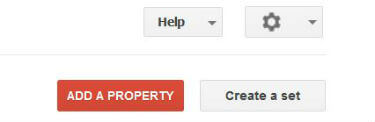
Pulsante per l’aggiunta di un nuovo sito come proprietà
Dimostrate di essere autorizzati a gestire il sito caricando un file nella root del server.
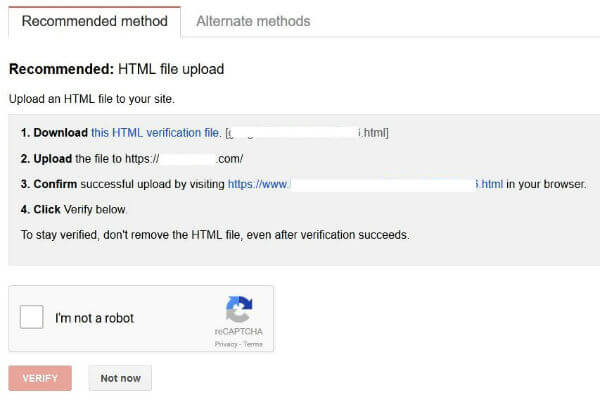
Pannello con le istruzioni per la verifica dell’autorizzazione a gestire il sito
Google Search Console: inserimento della Sitemap
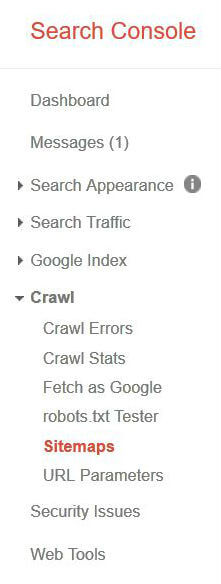
Voce di menu Sitemap
Inserite lo slug della sitemap (sitemap_index.xml per Yoast SEO).
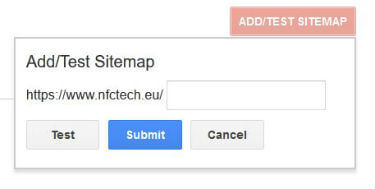
Casella di testo per l’aggiunta dello slug della Sitemap
La Sitemap si aggiorna in automatico dopo la pubblicazione o l’aggiornamento dei contenuti e non è necessario sottoporla nuovamente al motore di ricerca.
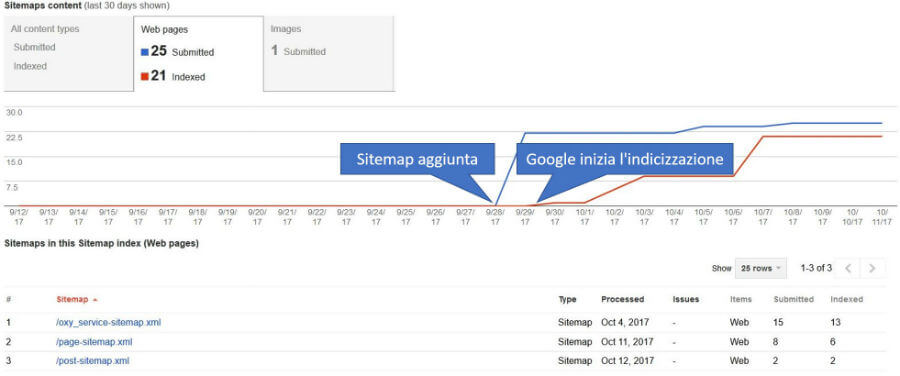
Dopo che la Sitemap è stata sottoposta a Google Search Console, Google inizia gradualmente l’indicizzazione dei contenuti.
Google Search Console: Fetching
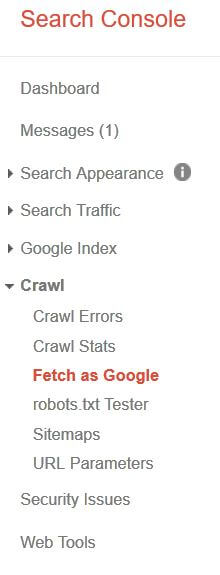
Voce di menu Fetch as Google
- Se si vogliono far indicizzare, nel più breve tempo possibile, delle pagine / articoli nuovi o aggiornati, senza dover quindi attendere la programmazione temporale di Google sulla Sitemap, si possono utilizzare le funzionalità di “Fetch” o di “Fetch and Render“, attivabili separatamente per desktop e per mobile
- La funzionalità di “Fetch and Render” permette anche di controllare come Google visualizza le pagine e quindi di scoprire eventuali anomalie
- Una volta completato il fetching si può richiedere l’indicizzazione
- per il solo URL indicato (max 500 URL in un periodo di 30 giorni)
- per l’URL indicato e i suoi link diretti (max 10 richieste di questo tipo in un periodo di 30 giorni)
- L’indicizzazione non è immediata e tipicamente richiede alcuni giorni
- La funzionalità di “Fetch” è adatta nel caso si debbano reindicizzare poche pagine, altrimenti conviene sottoporre nuovamente l’intera Sitemap
- entrambi i metodi richiedono all’incirca gli stessi tempi per la reindicizzazione
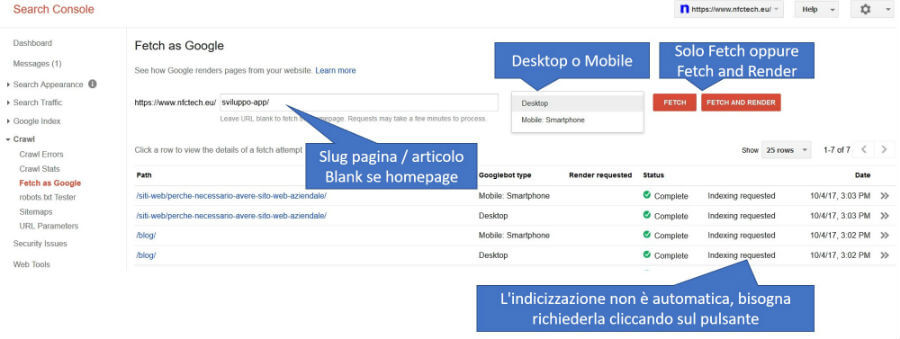
Pannello della funzionalità di Fetching
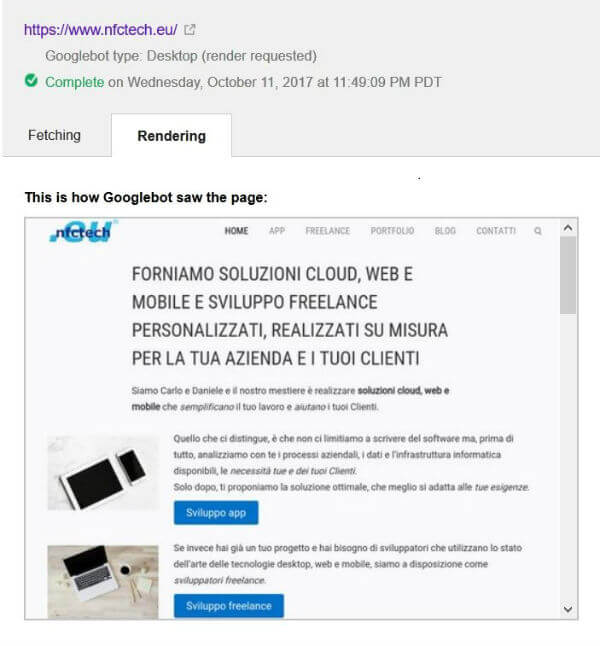
Esempio di pagina renderizzata dopo il fetching
Google Search Console: file robots.txt
Il file robots.txt istruisce i motori di ricerca su come scansire un sito. Si trova nella root del sito ed è visibile a tutti es. www.example.com/robots.txt. Utilizzate quello di default di WordPress che è creato dinamicamente e non è quindi un file presente nella root.
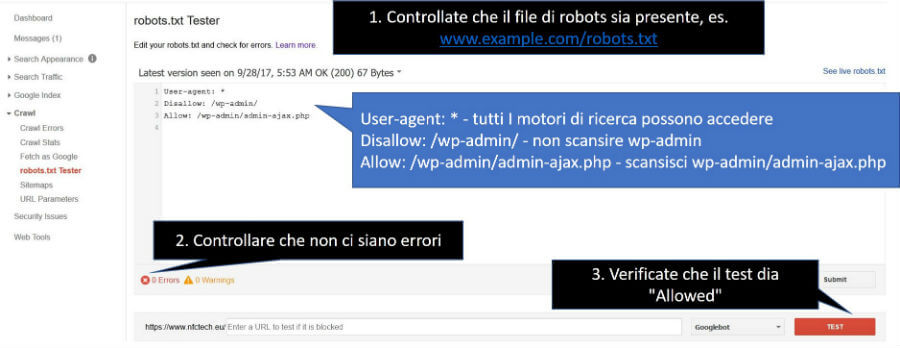
Pannello per la visualizzazione e il test del file robots.txt
Google Search Console: Crawl errors
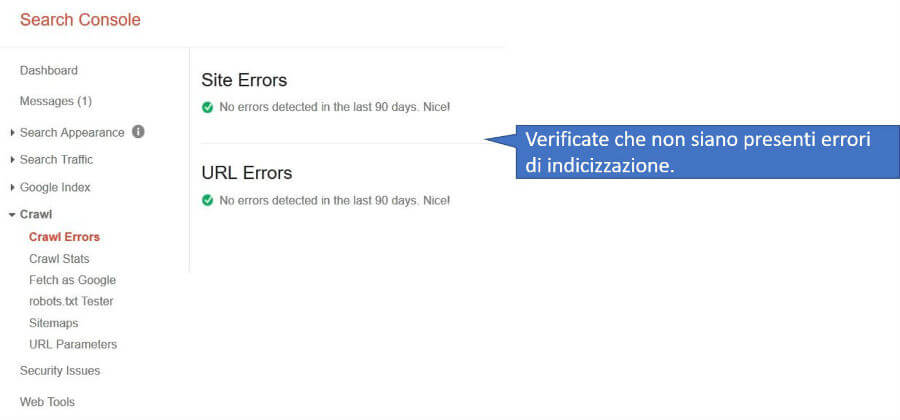
Pannello per la visualizzazione degli errori di indicizzazione
Google Search Console: Security issues
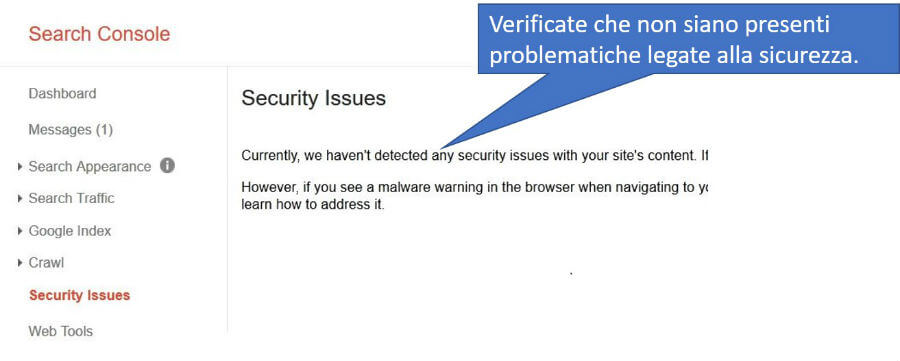
Pannello per la visualizzazione dei problemi di sicurezza
Google Search Console: Blocked resources
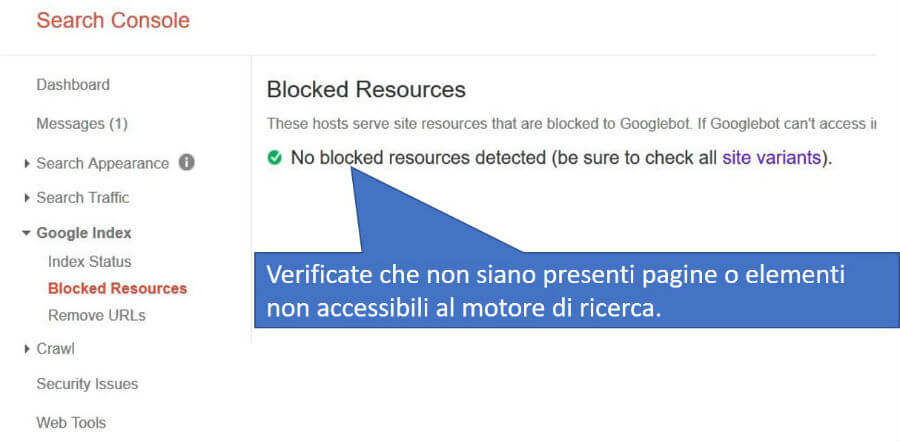
Pannello per la visualizzazione dei contenuti bloccati
Google Search Console: Remove URLs
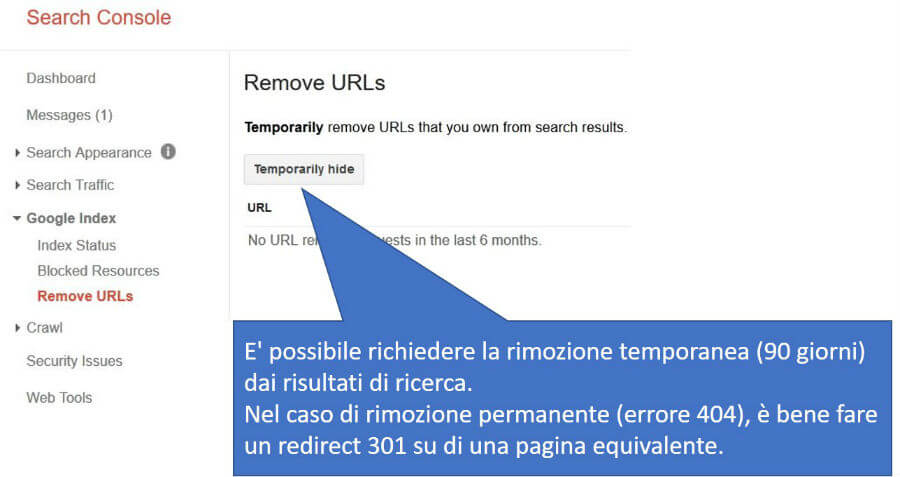
Pannello per escludere temporaneamente URL specifici dai risultati di ricerca
Google Search Console: Mobile usability
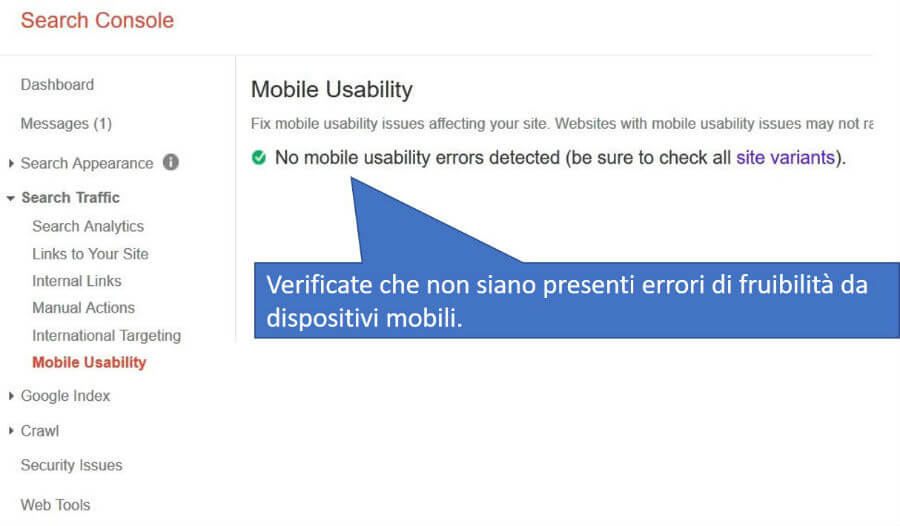
Pannello per la visualizzazione dei problemi di fruibilità su dispositivi mobili
Google Search Console: HTML improvements
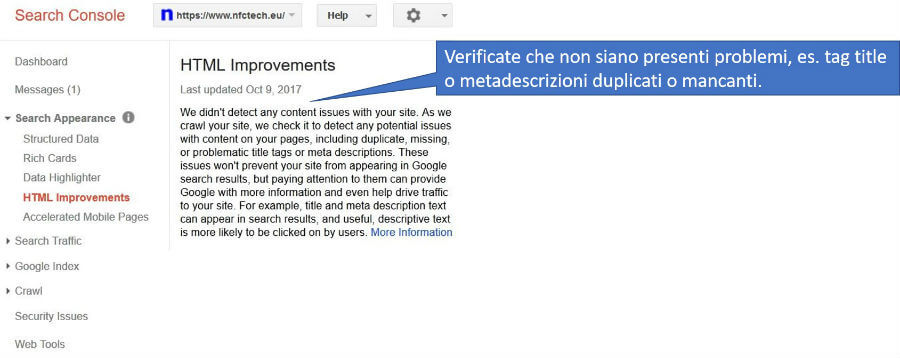
Pannello per la visualizzazione di problemi quali tag title o metadescrizioni duplicati o mancanti
Google Search Console: Links to your site
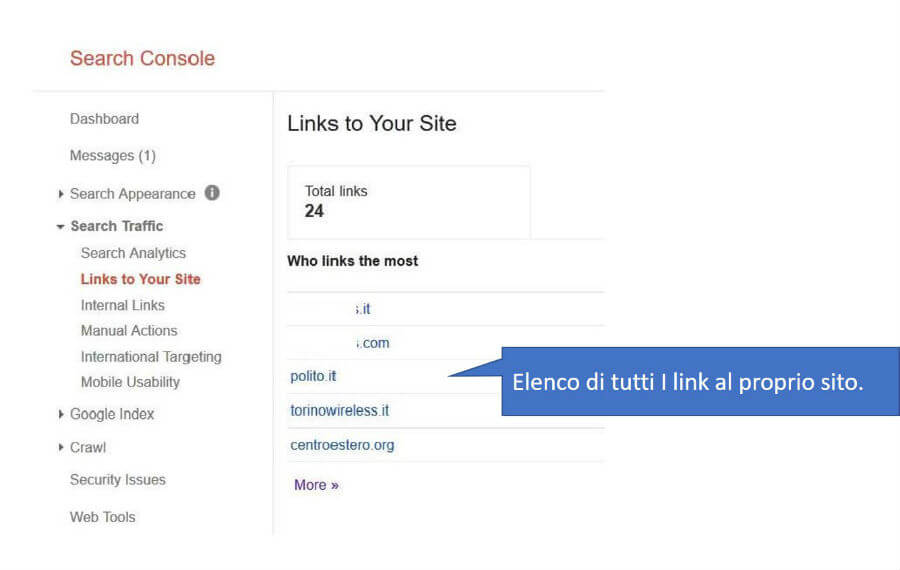
Pannello per la visualizzazione dell’elenco dei siti web che contengono link al nostro sito
Google Search Console: Search Analytics
Fornisce indicazioni circa la frequenza delle presenza dei contenuti del sito nei risultati di ricerca di Google.
Fornisce l’andamento temporale del numero di Clicks, di Impressions, il CTR (Click-Through Rate) e la Posizione per ogni Query, Pagina, Nazione e Tipo di dispositivo. Permette anche di confrontare, nel tempo, Query, Pagina, Nazione e Tipo di dispositivo tra loro.
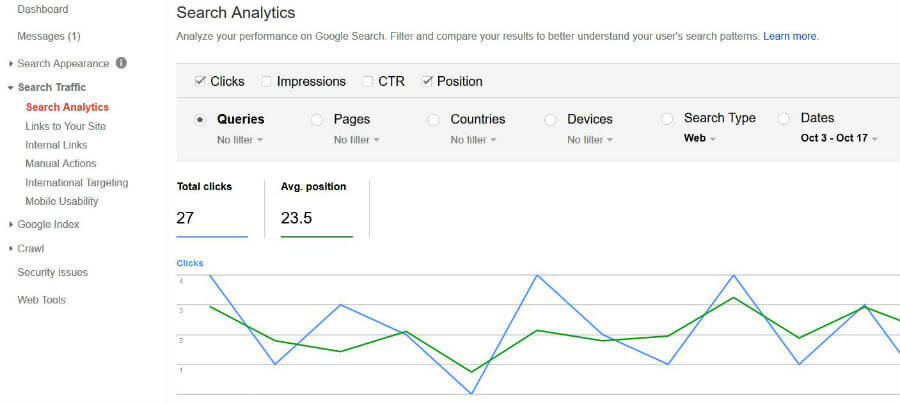
Pannello di configurazione Search Analytics
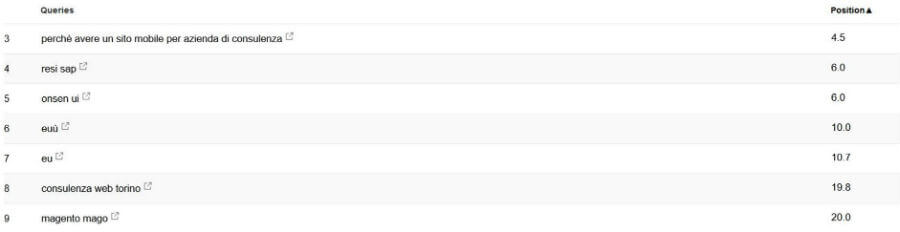
Elenco delle query di ricerca utilizzate dagli Utenti su Google search

Elenco delle pagine e degli articoli proposti da Google nei risultati di ricerca
Bing Webmaster Tools: registrazione e verifica
Sebbene in Italia, a settembre 2018, Bing e Yahoo (utilizza Bing) rappresentino il 4% delle ricerche sul web è bene registrare il proprio sito su Bing Webmaster Tools. I dati forniti dal tool sono relativi alle ricerche effettuate sia su Bing sia su Yahoo.
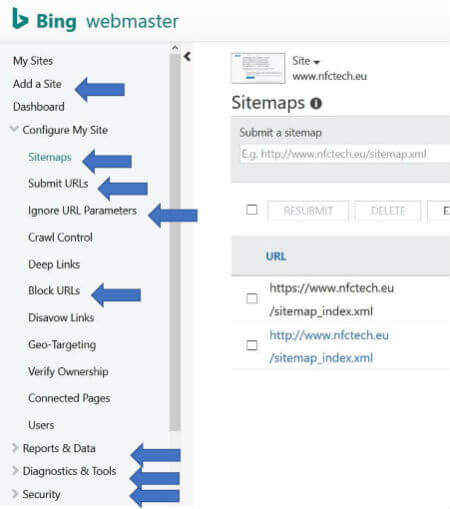
Voci di menu di Bing Webmaster Tools
- Aprite la pagina di Bing Webmaster Tools
- Accedete con un account Microsoft, Google, Facebook
- Anche in questo caso, bisogna dimostrare di essere autorizzati a gestire il sito caricando un file nella root del server
- Sottoponete la Sitemap
- Le altre funzionalità presenti nella sidebar sono analoghe a quelle di Google Search Console
Google My Business: Local SEO
- Google My Business è il maggior fattore di ranking nelle ricerche locali
- Google My Business permette di inserire uno snippet di Google Places relativo alle proprie attività nei risultati di ricerca di Google Search e di Google Maps
- Nello snippet sono presenti NAP (Name, Address, Phone), orari di aperture, foto, …

Snippet di Google Places nei risultati di ricerca di Google Search
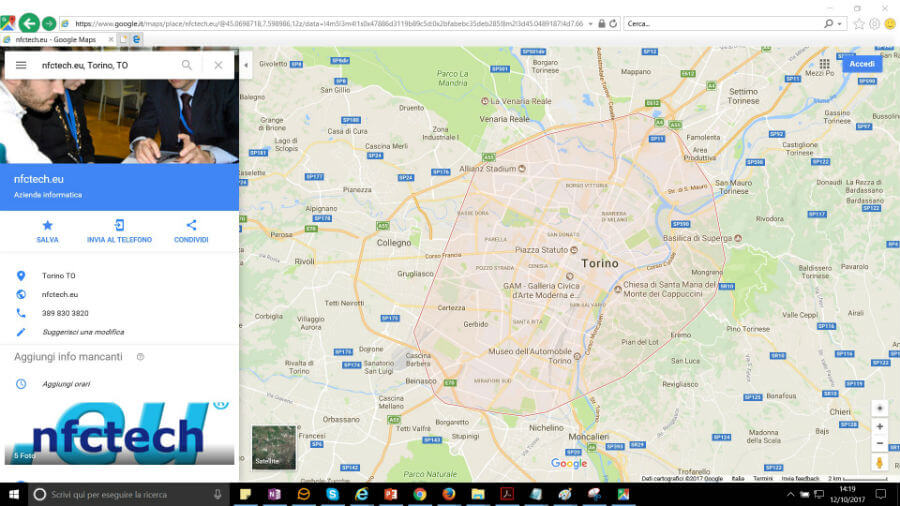
Snippet di Google Places nei risultati di ricerca di Google Maps
Google My Business: registrazione e verifica
Aprite la pagina di Google My Business.
Accedete con un account Google.
Compilate il form.
ATTENZIONE – Al punto “Offro beni e servizi a domicilio” (per domicilio si intende quello dei propri Clienti)
- se avete un luogo di lavoro non presidiato (casa, ufficio o studio non presidiati), indicate “Si“
- se avete un esercizio commerciale, un ufficio o uno studio presidiato e visitabile con orari di apertura definiti, indicate “No“

Registrazione a Google My Business: “Offro beni e servizi a domicilio” scelta “No”
ATTENZIONE – Quando nei dettagli dell’attività viene richiesto l’indirizzo
- chi ha spuntato “Si” indicherà il CAP oppure il raggio dell’area coperta dalla sua attività, l’indirizzo esatto non comparirà nelle mappe di Google, ma comparirà nelle ricerche effettuate sulle mappe di Google con l’area di copertura evidenziata
- chi ha spuntato “No” indicherà l’indirizzo esatto dell’esercizio commerciale o dell’ufficio o dello studio e apparirà nelle mappe di Google
ATTENZIONE – Chi ha spuntato “Si“, spunti la casella “Fornisco i miei servizi anche presso la mia sede. …” se vuole che l’indirizzo completo venga visualizzato da Google, altrimenti viene visualizzata solo l’area di copertura
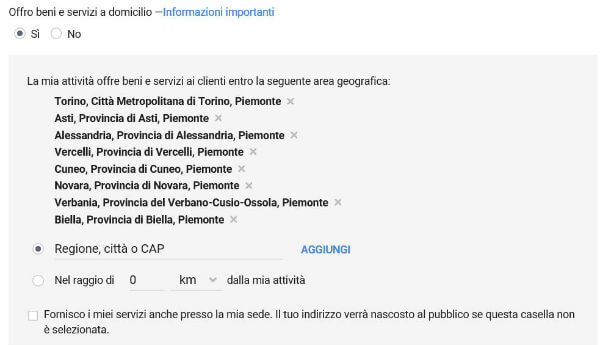
Registrazione a Google My Business: “Offro beni e servizi a domicilio” scelta “Si”
ATTENZIONE – Se indicate degli orari di apertura, dovete garantire che, in quegli orari, la sede sia presidiata. Google non vuole Utenti scontenti perché hanno trovato una attività commerciale chiusa e potrebbe penalizzare o eliminare dai risultati di ricerca l’attività non veritiera.
Dimostrate di essere autorizzati a gestire l’attività inserendo un codice di verifica ricevuto da Google via posta o via telefono (non tutte le attività ammettono la verifica telefonica).
L’articolo ti è stato utile? Lascia un commento o condividilo utilizzando i pulsanti social riportati di seguito.
Se hai dubbi o vuoi proporre un’idea, siamo a tua disposizione.

